Tässä oppaassa saat kattavan yleiskatsauksen Photoshop Elements työkaluista. Laajan toimintovalikoiman ansiosta on tärkeää tutustua erilaisiin työkalu- ja toimintaryhmiin, jotta voit työskennellä ohjelmiston kanssa tehokkaammin. Käymme läpi eri kategorioita, tutustumme tärkeimpiin työkaluihin ja näytämme, kuinka voit käyttää niitä projekteissasi tehokkaasti.
Tärkeimmät havainnot
- Työkalut on jaettu ryhmiin, joilla on kullakin oma toimintavalikoimansa.
- Pääkategoriat ovat navigointityökalut, valintatyökalut, retusointityökalut, muotoilutyökalut ja kuvankäsittelytyökalut.
- Väriä valitsevat työkalut ovat tärkeitä työskennellessäsi siveltimien ja muiden muotoiluelementtien kanssa.
Työkaluryhmien yleiskatsaus
Kun katsot ensimmäistä kertaa Photoshop Elementsia, huomaat työkalujen suuren määrän. Ohjelman vasemmalla puolella näet erilaiset työkalulaatikot. Jokainen laatikko näyttää työkaluja, joilla on yhteinen erityinen toiminto tai toiminto.
1. Navigointityökalut
Ensimmäisiin työkaluihin, joita löydät Photoshop Elementsista, kuuluvat navigointityökalut. Näihin kuuluu zoomaus- ja siirtotyökalut. Nämä kaksi auttavat sinua navigoimaan työskentelyalueellasi paremmin ja tarkastelemaan kuvia tarkemmin.
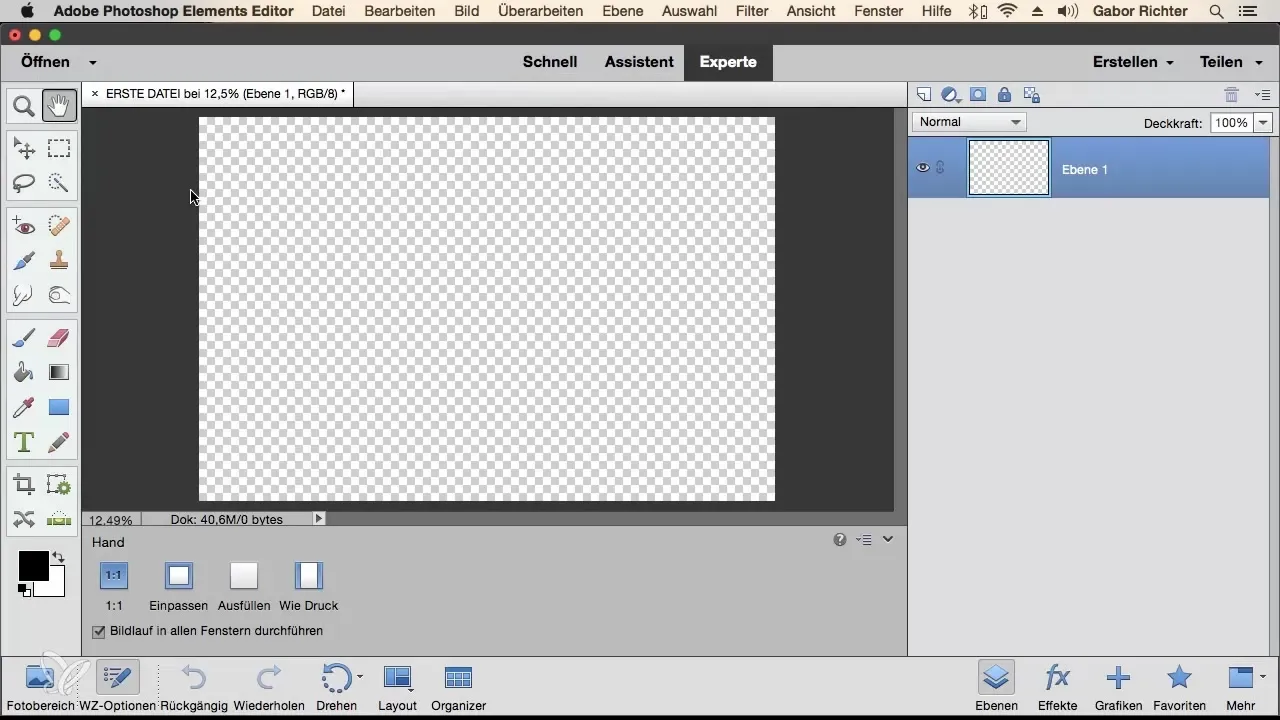
Zoomaustyökalulla voit suurentaa tai pienentää kuvaasi, mikä on tärkeää yksityiskohtien tarkastelussa. Siirtotyökalu taas mahdollistaa kuvasi liikuttamisen tai järjestämisen, jotta saisit parhaan mahdollisen näkymän.
2. Valintatyökalut
Toisessa laatikossa on useita valintatyökaluja, jotka auttavat sinua valitsemaan tietyt alueet kuvastasi. Nämä työkalut ovat ratkaisevan tärkeitä, kun haluat muokata tai muuttaa tiettyjä aiheita tai kuvion osia.
Täältä löydät työkaluja, jotka auttavat sinua tekemään tarkkoja valintoja, kuten suorakulmion valintatyökalun tai lasso-työkalun. Nämä työkalut helpottavat yksityiskohtien tai kuvasi erityisten alueiden merkitsemistä.
3. Retusointityökalut
Alla ovat retusointityökalut, jotka auttavat sinua poistamaan epäpuhtauksia tai virheitä kuvasta. Nämä kuusi symbolia tässä laatikossa ovat erityisen hyödyllisiä aiheidesi hienosäätämiseen ja parantamiseen.
Yksi tunnetuimmista retusointityökaluista on kopiosinetti, jolla voit kopioida osia kuvasta ja käyttää niitä jossain muualla. Tämä toiminto on erityisen hyödyllinen häiritsevien elementtien poistamisessa tai taustan parantamisessa.
4. Muotoilutyökalut
Toisessa laatikossa löydät muotoilutyökalut. Nämä ovat ratkaisevan tärkeitä, kun haluat käyttää värejä, tekstejä tai vektorigrafiikoita kuvassasi.
Täällä voit maalata siveltimellä, korjata virheitä tai tehdä luovia säätöjä kuvaasi. Myös pyyhekumi on tärkeä, jotta voit poistaa tiettyjä alueita, erityisesti kun työskentelet erilaisten värien tai tekstien kanssa.
5. Muotoilutyökalut
Työkalupalkin alaosassa sijaitsevat muotoilutyökalut, joilla voit säätää kuvasi kokoa ja muotoa. Nämä ovat tärkeitä, jotta voit varmistaa, että kuvasi mittasuhteet ovat oikeat.
Nämä työkalut auttavat sinua piirtämään suoria linjoja tai kohdistamaan kuvan sopivasti, jos se on vino tai ei ole oikein kohdistettu.
6. Etu- ja taustaväri
Toinen tärkeä näkökohta ovat etu- ja taustavärit. Oletusarvoisesti nämä on asetettu mustaksi ja valkoiseksi, mutta voit muuttaa niitä milloin tahansa.
Nämä värit liittyvät yleensä siveltimentyökaluun, mikä tarkoittaa, että ne ovat ratkaisevan tärkeitä maalauksesi ja retusoinnisi kannalta. Siksi on tärkeää valita oikea väri ennen kuin aloitat luovat työsi.
Yhteenveto - Työkalut Photoshop Elementsissa: Yleiskatsaus
Tässä oppaassa olet saanut yleiskatsauksen eri työkaluryhmistä Photoshop Elementsissa. Olemme käsitelleet navigointityökalujen, valintatyökalujen, retusointityökalujen, muotoilutyökalujen sekä muotoilutyökalujen ja väri-valinta optioiden toimintoja. Tällä tiedolla olet hyvin varustettu toteuttamaan projektejasi Photoshop Elementsissa tehokkaasti.
Usein kysytyt kysymykset
Mitkä ovat Photoshop Elementsin pääkategoriat?Pääkategoriat ovat navigointityökalut, valintatyökalut, retusointityökalut, muotoilutyökalut ja muotoilutyökalut.
Kuinka käytän zoomaus työkalua tehokkaasti?Zoomaustyökalu mahdollistaa yksityiskohtien tarkastelun tarkemmin suurentamalla tai pienentämällä.
mikä on ero siveltimen ja pyyhekumina välillä?Sivellintä käytetään maalaamiseen ja värin säätämiseen, kun taas pyyhekumi käytetään alueiden poistamiseen, joita et enää tarvitse.
Kuinka voin muuttaa etu- ja taustavärejä?Voit valita ja säätää etu- ja taustavärejä työkalupalkin alaosassa.
Mihin kopiosinetti on hyödyllinen?Kopiosinetti auttaa sinua kopioimaan osia kuvasta ja käyttämään niitä toisaalla, mikä on erittäin hyödyllistä retusoinnissa.


